

Escrito por Adela D. Louie, Última actualización: 3 de noviembre de 2020
El volumen de su dispositivo iPhone es una de las características más útiles que tiene. A través del botón de volumen, podrá controlar el timbre de su iPhone si no hay ningún video o música en su dispositivo, y también su volumen cuando está escuchando música o viendo un video.
Sin embargo, existen algunos problemas relacionados con el volumen de su iPhone que experimentan algunos usuarios. Uno de los cuales es cuando tu volumen del iPhone bajo ocurre que los sonidos que provienen de su dispositivo ya no son audibles. Entonces, con este problema, le mostraremos algunas formas de cómo puede solucionar su volumen del iPhone bajo. Así que intente comprobar todos los métodos que le mostraremos a continuación para asegurarse de que podrá solucionar este problema.
Parte 1: Volumen bajo del iPhone - Correcciones del softwareParte 2: Maneras de cómo mejorar el volumen del iPhone cuando el volumen del iPhone es bajoParte 3: Conclusión
Antes de continuar y probar las correcciones avanzadas para su dispositivo iPhone, permita que los usuarios echen un vistazo a la solución de problemas básica que podemos hacer. El software de su iPhone es el primero que debe verificar para evitar conflictos mayores con su dispositivo iPhone.
Existe la posibilidad de que haya puesto su dispositivo iPhone en modo silencioso usando el pequeño interruptor que se encuentra en el costado de su dispositivo iPhone. Si nota que este interruptor está cerca de su pantalla, eso significa que el volumen de su iPhone está bien. Sin embargo, si está cerca de la parte posterior de su iPhone, eso significa que su iPhone está en silencio. Este interruptor no debería afectar los sonidos de su música, pero sí afecta el timbre de su dispositivo iPhone.
Activar la cancelación de ruido de su dispositivo iPhone puede afectar el volumen de su dispositivo iPhone. Entonces, con eso, debes asegurarte de desactivar esta función. Y para hacer esto, esto es lo que debe seguir.
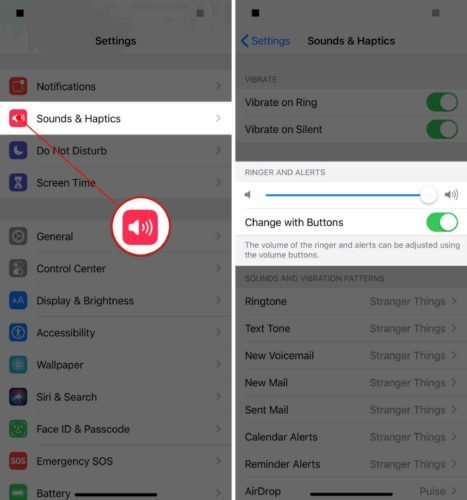
Una de las cosas más útiles que puede hacer es ir a lo básico en lugar de a técnico. Con eso, lo que debe hacer es limpiar el altavoz de su dispositivo iPhone. Esto se debe a que existe una tendencia a que la razón por la que tiene un volumen del iPhone bajo es que algo bloquea los sonidos que salen de tu iPhone.
Puede hacer uso de los bastoncillos de algodón o un palillo con algodón. Y luego puedes limpiar tu altavoz. Elimine la suciedad que pueda estar interfiriendo con el volumen del sonido de su dispositivo iPhone.
Cuando tiene un volumen bajo en su dispositivo iPhone, aquí hay otra forma en que puede solucionarlo.
La Configuración de tu iPhone también viene con un papel muy importante. Entonces, una forma en que puede arreglar cuando su volumen del iPhone bajo es restableciéndolo. Y para que pueda hacer eso, esto es lo que debe hacer.
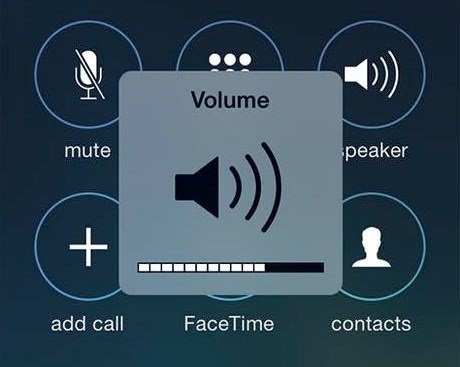
Otra cosa que puede hacer es intentar usar el modo de altavoz de su dispositivo iPhone. Puede hacer esto intentando poner su iPhone en modo altavoz mientras hace una llamada. Si pudo escuchar lo suficientemente alto, entonces debe haber algo mal con su software. Sin embargo, si aún no pudo escuchar nada incluso si está en modo de altavoz, entonces debe haber un problema con el hardware de su dispositivo iPhone.
La verdad es que existe la posibilidad de que no haya ningún problema con su dispositivo iPhone. Sin embargo, todavía tienes un volumen bajo en tu iPhone. Entonces, con eso, hay algunas cosas que puede hacer para que el sonido de su iPhone sea lo suficientemente alto como para que lo escuche. Y aquí tienes algunos de ellos.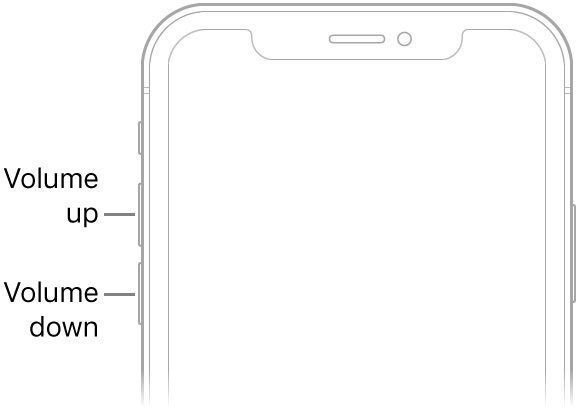
Este método suele funcionar para el volumen de su música. Sin embargo, existe la posibilidad de que sus videos tengan algún efecto.
Poder aumentar el volumen en tu dispositivo iPhone no siempre se trata de ir a la parte técnica. También hay algunas formas de cómo puede mejorar, como el lugar donde coloca su dispositivo iPhone.
Cuando coloque su iPhone boca abajo para que sus altavoces estén en la parte superior, entonces podrá mejorar el volumen de su dispositivo. Otra cosa para mejorar el volumen de su iPhone es colocar sus manos alrededor de él. Además, puede colocar su dispositivo iPhone en un área conductora. El sonido llegará más lejos una vez que la vibración de su dispositivo iPhone pueda viajar a través de sus superficies, como la madera o una superficie metálica.
Si en cualquier caso, ninguna de las formas anteriores le ayuda a aumentar el volumen de su iPhone dispositivo, entonces puede hacer uso de una aplicación de terceros. Y con eso, una aplicación con la que puede contar es la Igualada. Esta aplicación te permitirá personalizar tu lista de reproducción para que puedas aumentar el volumen de tu dispositivo iPhone. Esto es más o menos lo mismo con el funcionamiento de Late Night.
Cuando se trata del volumen bajo de su iPhone, no hay nada de qué preocuparse, ya que hay formas de solucionarlo por su cuenta. Incluso puedes hacer uso de algunas aplicaciones para mejorar los sonidos y el volumen de tu iPhone. Sin embargo, si por casualidad ninguna de las cosas anteriores funciona para usted, entonces podría haber algún problema con su hardware y, por lo tanto, deberá llevarlo al Centro de reparación de Apple.
Recuperación del sistema de iOS
Solucione los problemas del sistema iOS, como el modo de recuperación, el modo DFU, el bucle de pantalla blanca en el inicio, etc.
Arregle su dispositivo iOS a la normalidad desde el logotipo blanco de Apple, la pantalla en negro, la pantalla azul, la pantalla roja.
Solo arregla tu iOS a la normalidad, sin pérdida de datos.
Se corrigió el error de iTunes 3600, error 9, error 14 y varios códigos de error de iPhone
Descongela tu iPhone, iPad y iPod touch.
Descargar gratis
Descargar gratis

Comentario
Comentario
FoneDog iOS Toolkit
There are three ways to retrieve deleted data from an iPhone or iPad.
descarga gratuita descarga gratuitaHistorias de personas
/
InteresanteOPACO
/
SIMPLEDificil
Gracias. Aquí tienes tu elección:
Excellent
Comentarios: 4.8 / 5 (Basado en: 92 El número de comentarios)